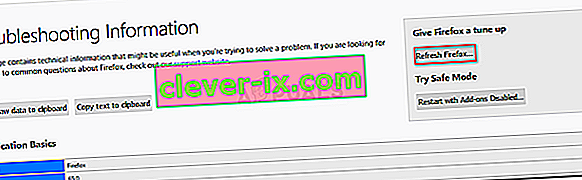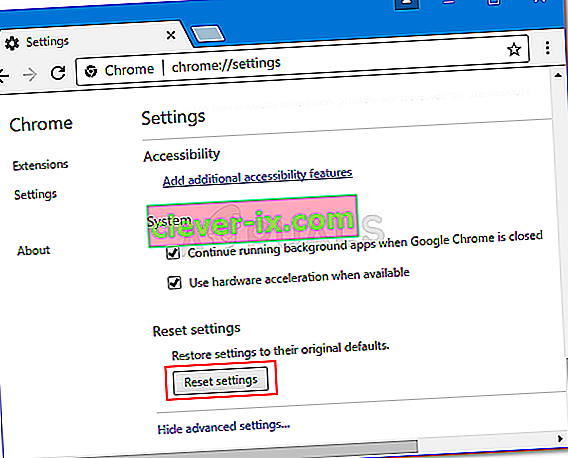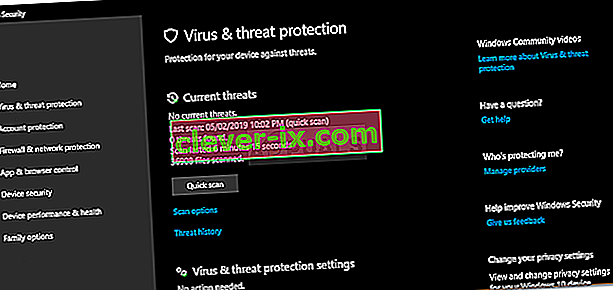Ak pri hľadaní niečoho na Googli narazíte na chybové hlásenie „ Naše systémy zistili neobvyklú premávku z vašej počítačovej siete “, používali ste to príliš rýchlo. Stáva sa to, keď si systémy Google myslia, že odosielané žiadosti vykonáva automaticky robot alebo vírus. V zásade platí, že keď niečo hľadáte na Googli, odosielate žiadosti na servery, ktoré potom odpovedajú na váš dotaz. Keď sa však žiadosti posielajú príliš rýchlo, zastaví vás uvedené chybové hlásenie.

Chybové hlásenie môže byť spôsobené mnohými faktormi, ktoré si podrobnejšie rozoberieme nižšie, ale len kvôli základným informáciám. Môže to byť spôsobené vašim pripojením VPN, konfiguráciou prehliadača atď. Je dôležité si uvedomiť, že chyba táto správa neznamená, že Google sleduje vašu aktivitu alebo vedie záznamy o vašej sieti, ale je to len predpoklad zo strany systémov Google.
Ak ešte neviete, automatizovaná prevádzka znamená, že požiadavky odosielané do systémov Google sa vykonávajú pomocou automatizovaných nástrojov atď. Takéto žiadosti považuje Google za automatizované, kvôli čomu sa zobrazí chybové hlásenie, ktoré takémuto prenosu zabráni.
Poznámka: Ak používate Vyhľadávanie Google veľmi často, je toto chybové hlásenie bežné a na overenie svojej totožnosti by ste mali použiť rekapituláciu. Ak také vyhľadávania nevykonávate a stále sa zobrazuje chybové hlásenie, pokračujte nižšie.
Čo spôsobuje chybové hlásenie „Naše systémy zistili neobvyklý prenos z vašej počítačovej siete“?
Ako sme už spomenuli vyššie, táto chyba môže byť spôsobená množstvom faktorov. Medzi tieto faktory patrí -
- Pripojenie VPN: Väčšina ľudí sa zvyčajne zobrazí chybové hlásenie, keď používajú pripojenie VPN. Takýto prípad je úplne bežný a na vyriešenie problému budete musieť odpojiť sieť VPN.
- Škodlivý obsah vo vašom systéme: V niektorých prípadoch môže byť chybové hlásenie spôsobené niektorým škodlivým obsahom vo vašom systéme. Šanca na takýto prípad je celkom jasná, aj keď stále existuje možnosť.
- Konfigurácia prehľadávača: Prehliadač, ktorý používate na prístup na web a na vykonávanie svojich vyhľadávaní, zohráva tiež dôležitú úlohu pri spustení chybovej správy. V niektorých prípadoch môže byť zodpovednou stranou rozšírenie tretích strán, ktoré ste pridali do svojho prehliadača.
- Sieťové pripojenie: Vaše sieťové pripojenie môže tiež niekedy spôsobiť chybové hlásenie. Ak používate verejnú sieť, chybové hlásenie sa mohlo vygenerovať na základe prenosu z iných zariadení.
Teraz, keď ste si vedomí možných príčin chybového hlásenia a čo to znamená, sa pustíme do riešení. Na izoláciu problému môžete implementovať nasledujúce opravy.
Riešenie 1: Odpojte VPN
Ak ste počas zobrazenia chybovej správy používali pripojenie VPN, mali by ste sa pokúsiť odpojiť sieť VPN a potom zistiť, či problém vyrieši. Virtuálne privátne siete často spôsobujú také problémy pri vyhľadávaní na stránkach Google, takže ak chcete, aby sa chybové hlásenie stratilo, musíte prestať používať pripojenie VPN.

Riešenie 2: Obnovte prehľadávač
Takéto problémy môžu spôsobiť aj vaše nastavenia prehľadávača v dôsledku nainštalovaných doplnkov tretích strán atď. V takom prípade budete musieť prehliadač resetovať, aby ste získali predvolenú konfiguráciu.
Tu je postup, ako resetovať Mozilla Firefox :
- Stlačením Alt tlačidlo aktivujete menu bar.
- Kliknite na Pomoc a potom vyberte Informácie o riešení problémov .
- Kliknutím na možnosť „ Obnoviť Firefox “ Firefox resetujete.
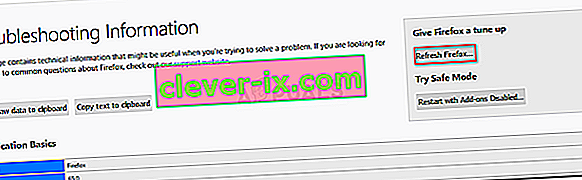
Ak používate prehliadač Google Chrome , môžete ho resetovať takto:
- Kliknite na tlačidlo Menu (3 bodky) v pravom hornom rohu prehliadača Google Chrome.
- Prejdite do ponuky Nastavenia a potom v dolnej časti kliknite na položku Zobraziť rozšírené nastavenia .
- Kliknutím na tlačidlo „ Obnoviť nastavenia “ obnovíte prehľadávač.
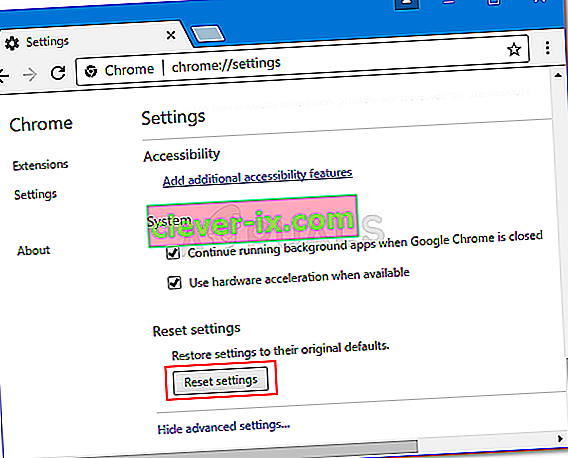
Riešenie 3: Reštartujte systém a smerovač
Ak vyššie uvedené riešenia nevyriešia chybové hlásenie za vás, môžete sa pokúsiť problém izolovať tak, že najskôr reštartujete systém. Ak problém pretrváva aj po reštarte, prejdite na reštartovanie smerovača. Reštartovanie smerovača problém pravdepodobne obíde.
Riešenie 4: Vykonajte kontrolu škodlivého softvéru
Ako sme už spomenuli, chybová správa môže byť zriedka spôsobená škodlivým obsahom vo vašom systéme. V takom prípade by ste mali vykonať kontrolu pomocou programu Windows Defender alebo iného antivírusového programu od iných výrobcov, ktorý ste nainštalovali do svojho systému. Ak sa nájde vírus, postará sa o to program Windows Defender alebo antivírus tretej strany a váš problém by mal byť opravený. Ak chcete vykonať skenovanie pomocou programu Windows Defender, postupujte takto:
- Stlačením klávesu Windows + I otvorte Nastavenia .
- Do vyhľadávacieho panela zadajte výraz „ Virus and Threat “ a stlačte kláves Enter .
- Ak chcete rýchlo vyhľadať škodlivý obsah , kliknite na položku Rýchle skenovanie .
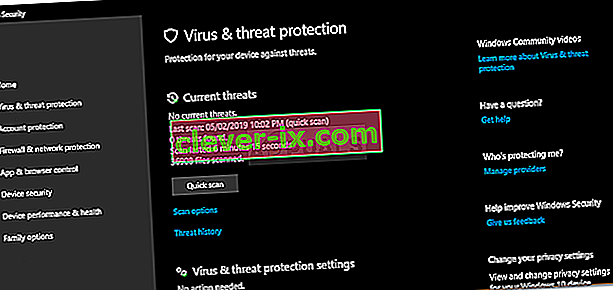
- Môžete tiež vykonať úplnú kontrolu kliknutím na Možnosti skenovania a výberom položky Úplná kontrola .